Connecteurs personnalisés
Bien que Azure Logic Apps, Microsoft Power Automate et Microsoft Power Apps offrent plus de 1 000 connecteurs pour vous connecter aux services Microsoft et vérifiés, vous souhaiterez peut-être communiquer avec des services qui ne sont pas disponibles en tant que connecteurs prédéfinis. Les connecteurs personnalisés répondent à ce cas de figure en vous permettant de créer (et même de partager) un connecteur avec ses propres déclencheurs et actions.

Lifecycle
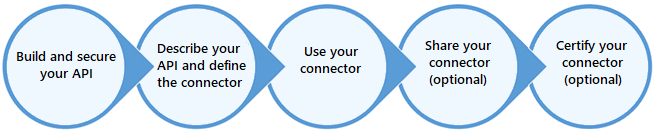
1. Construisez votre API
Un connecteur personnalisé est un wrapper autour d’une API REST qui autorise Logic Apps, Power Automate, ou Power Apps à communiquer avec cette API REST ou SOAP. Ces API peuvent être :
- Publiques (visibles sur l’Internet public) tel que Spotify, Slack, Rackspace ou une API que vous gérez.
- Privée (visible uniquement sur votre réseau).
Logic Apps prend également en charge les API SOAP.
Pour les API publiques que vous prévoyez de créer et de gérer, envisagez d’utiliser l’un de ces produits Microsoft Azure :
Pour les API privées, Microsoft propose une connectivité de données locale via une passerelle de données locale.
2. Sécuriser votre API
Utilisez l’une de ces méthodes d’authentification standard pour vos API et vos connecteurs (Microsoft Entra ID est recommandé) :
- Generic OAuth 2.0
- OAuth 2.0 pour certains services, y compris Microsoft Entra ID, Dropbox, GitHub et SalesForce
- Authentification de base
- Clé API
Vous pouvez configurer l’authentification Microsoft Entra ID pour votre API dans le portail Azure, de façon à ne pas avoir à implémenter l’authentification. Ou, vous pouvez également exiger et appliquer une authentification par le biais du code de votre API. Pour plus d’informations sur Microsoft Entra ID pour les connecteurs personnalisés, consultez Sécuriser votre API et votre connecteur avec Microsoft Entra ID.
2.1. OAuth 2.0
Les connecteurs personnalisés nouvellement créés qui utilisent OAuth 2.0 pour s’authentifier automatiquement ont un URI de redirection par connecteur. Les connecteurs OAuth 2.0 existants doivent être mis à jour pour utiliser un URI de redirection par connecteur avant le 17 février 2024.
- Si vous avez créé vos connecteurs personnalisés avec l’interface Web, modifiez vos connecteurs personnalisés, accédez à l’onglet Sécurité et cochez la case Mettre à jour vers une URL de redirection unique, puis enregistrez pour activer l’URI de redirection par connecteur.
- Si vous avez créé vos connecteurs personnalisés avec multi-authentification à l’aide de l’outil d’interface de ligne de commande (CLI), vous devez mettre à jour votre connecteur à l’aide de l’outil CLI pour définir
"redirectMode": "GlobalPerConnector". - Une fois les connecteurs personnalisés mis à jour pour utiliser l’URI de redirection par connecteur, soit via le paramètre de l’onglet Sécurité, soit à l’aide de l’outil CLI, vous devez supprimer l’URI de redirection globale de vos applications OAuth 2.0. Vous devez ajouter l’URL de redirection unique nouvellement générée à vos applications OAuth 2.0.
- Nous appliquerons cette mise à jour pour les connecteurs personnalisés OAuth 2.0 existants à partir du 17 février 2024. Tout connecteur personnalisé qui n’a pas été mis à jour pour utiliser un URI de redirection par connecteur cesse de fonctionner pour les nouvelles connexions et affiche un message d’erreur à l’utilisateur.
- Pour savoir quels connecteurs personnalisés nécessitent une mise à jour vers lesquels migrer par URL de redirection de connecteur, vous pouvez créer un flux simple qui utilise l’action Obtenir les connecteurs personnalisés en tant qu’administrateur de Power Apps pour le connecteur d’administration et analysez son résultat. Le flux joint plus loin dans cet article récupère tous les connecteurs personnalisés en utilisant le même. Il applique ensuite une condition de filtre sur la propriété du paramètre de connexion pour filtrer les connecteurs non-Oauth personnalisés, suivi d’un autre filtre pour sélectionner uniquement les connecteurs qui n’utilisent pas l’URL de redirection unique par connecteur. Enfin, il place les connecteurs personnalisés sélectionnés dans une variable de tableau initialisée au début du flux et génère un tableau HTML indiquant le nom et le créateur de ces connecteurs. Vous pouvez importer ce flux dans votre environnement en important cette solution. Vous pouvez étendre davantage le flux pour vous envoyer le tableau HTML par e-mail. Ou bien, vous pouvez l’étendre pour envoyer des e-mails directement aux créateurs du connecteur et leur fournir les noms du connecteur qui doit être mis à jour.
3. Décrire l’API et définir le connecteur personnalisé
Une fois que vous avez une API avec un accès authentifié, la prochaine chose à faire est de décrire votre API afin que Logic Apps, Power Automate ou Power Apps puissent communiquer avec votre API. Les approches suivantes sont prises en charge :
Une définition OpenAPI (anciennement appelée fichier Swagger)
Une collection Postman
Commencer à zéro en utilisant le portail de connecteur personnalisé (Power Automate et Power Apps seulement)
Les définitions OpenAPI et les collections Postman utilisent des formats différents, mais sont tous deux des documents lisibles indépendants du langage qui décrivent votre API. Vous pouvez générer ces documents avec différents outils, en fonction du langage et de la plateforme utilisés par votre API. En arrière-plan, Logic Apps, Power Automate et Power Apps utilisent OpenAPI pour définir des connecteurs.
4. Utilisez votre connecteur dans une application logique Power Automate ou une application Power Apps
Les connecteurs personnalisés sont utilisés de la même façon que les connecteurs prédéfinis. Vous devez créer une connexion à votre API, puis utiliser cette connexion pour appeler toutes les opérations que vous exposez dans votre connecteur personnalisé.
Connecteurs créés dans Power Automate sont disponibles en Power Apps. De la même manière, les connecteurs créés dans Power Apps sont disponibles dans Power Automate. Ce n’est pas vrai pour les connecteurs créés dans Logic Apps. Cependant, vous pouvez réutiliser la définition OpenAPI ou la collection Postman pour recréer le connecteur dans l’un de ces services. Pour plus d’informations, consultez le didacticiel correspondant :
- Utiliser un connecteur personnalisé à partir d’un flux
- Utiliser un connecteur personnalisé à partir d’une application
- Utiliser un connecteur personnalisé à partir d’une application logique
5. Partager votre connecteur
Vous pouvez partager votre connecteur avec les utilisateurs de votre organisation de la même façon que des ressources dans Logic Apps, Power Automate ou Power Apps. Le partage est facultatif, mais vous pouvez avoir des scénarios dans lesquels vous souhaitez partager vos connecteurs avec d’autres utilisateurs.
Pour plus d’informations, consultez Partager des connecteurs personnalisés dans votre organisation.
6. Certifier votre connecteur
Si vous souhaitez partager votre connecteur avec l’ensemble des utilisateurs de Logic Apps, Power Automate et Power Apps, vous pouvez le soumettre à la certification Microsoft. Microsoft passe en revue votre connecteur, vérifie la conformité technique et du contenu et valide la fonctionnalité.
Pour plus d’informations, consultez Soumettre vos connecteurs à la certification Microsoft.
Didacticiel
Le didacticiel utilise l’API d’analyse de texte Cognitive Services. Microsoft fournit déjà un connecteur pour cette API. C’est un bon exemple pour enseigner le cycle de vie des connecteurs personnalisés et la façon dont les connecteurs personnalisés peuvent prendre en charge des scénarios uniques.
Scénario
Vous souhaitez créer un connecteur qui expose l’opération Sentiment d’analyse de texte, qui renvoie le score de sentiment (de 0,000 à 1 000) pour le texte saisi en entrée.
Conditions préalables
L’un des abonnements suivants :
- Un abonnement à Azure (Logic Apps)
- Power Automate
- Power Apps
Compréhension de base de la création de Logic Apps, de flux Power Automate ou Power Apps.
La clé API pour l’API Analyse de texte de Cognitive Services.
Obtenir une clé API
L’API d’analyse de texte utilise une Clé API pour authentifier les utilisateurs. Lorsqu’un utilisateur crée une connexion à l’API via un connecteur personnalisé, l’utilisateur spécifie la valeur de cette clé. Pour obtenir une clé API :
Demander une clé API pour essayer l’API. Cela ne nécessite pas d’abonnement Azure.
Ajouter l’API d’analyse de texte à votre abonnement Azure. Une fois que vous avez la ressource API dans votre abonnement, obtenez la clé API dans la section Clés :

Démarrer le didacticiel
Si vous utilisez Logic Apps, consultez :
Si vous utilisez Power Automate ou Power Apps, consultez :
Conseils avancés
Les tutoriels et la vidéo contenus dans cette section vous fournissent les informations nécessaires pour exploiter les connecteurs Power Platform dans le cadre de vos implémentations.
Didacticiels
Les didacticiels suivants fournissent plus de détails pour des scénarios de connecteurs personnalisés spécifiques :
- Étendre une définition OpenAPI
- Créer une collection Postman pour un connecteur personnalisé
- S’authentifier avec Microsoft Entra ID
- Créer un connecteur pour une API web
- Utiliser un webhook comme déclencheur
- Créer un connecteur d’API SOAP Logic Apps
Vidéo
La vidéo suivante de 45 minutes vous montre le fonctionnement des connecteurs Power Platform. Elle montre également comment créer des connecteurs personnalisés simples et avancés.
Prise en charge du réseau virtuel
Lorsque le connecteur est utilisé dans un environnement Power Platform lié à un réseau virtuel, des limitations s’appliquent :
Lorsqu’un code personnalisé est utilisé : les limitations sont expliquées dans Écrire du code dans un connecteur personnalisé.
Les connecteurs personnalisés créés avant que l’environnement ne soit associé à un réseau virtuel doivent être enregistrés à nouveau.
Fournir des commentaires
Nous apprécions grandement les commentaires sur les problèmes liés à notre plateforme de connecteurs ou les idées de nouvelles fonctionnalités. Pour fournir des commentaires, accédez à Soumettre des problèmes ou obtenir de l’aide avec les connecteurs et sélectionnez votre type de commentaire.